Je skvělé, že hudební služba Spotifypodporuje Linux s aplikacemi Snap, Flatpak a Ubuntu, ale celkově je aplikace těžkopádná a na Linuxových počítačích nefunguje s minimálními prostředky. To je důvod, proč Librespot přišel na scénu, aby uživatelé mohli poslouchat Spotify z terminálu Linux.
Nainstalujte Librespot
Instalace produktu Librespot vyžaduje instalaci několika závislostí při vytváření. Než se tedy budeme moci vypořádat se zdrojovým kódem, je nezbytné projít, jak získat vše potřebné k kompilaci.
Závislosti distribuce Linuxu se mírně liší, takže věci nemusí fungovat 100% času. Další informace o závislostech, které potřebujete, najdete na stránce vývojáře na stránce GitHub.
Debian / Ubuntu
V Debianu a Ubuntu musí uživatelé nainstalovat balíček „build-essential“, programovací jazyk Rust a balíček „libasound2-dev“. Budete také potřebovat Git k interakci se zdrojovým kódem.
sudo apt install build-essential cargo libasound2-dev rust git
Fedora
Uživatelé Fedory budou muset nainstalovat balíček „alsa-lib-devel“, balíček „make“, balíček „gcc“ a programovací jazyk Rust. K interakci s GitHubem budete také muset nainstalovat Git.
sudo dnf install alsa-lib-devel cargo make gcc rust git -y
Arch Linux
Existuje spousta závislostí na instalaciArch Linux postavte Librespot. Naštěstí pro vás je však celý program uvnitř Arch AUR Arch Linuxu, takže není potřeba žádné úsilí. Stačí nainstalovat závislosti níže uvedené příkazy a také Librespot na Arch.
Nejprve nainstalujte balíčky Git a Base-devel na Arch Linux s Pacman.
sudo pacman -S git base-devel
Klonujte sestavení balíčku AUR Trizen, aby instalace Librespotu byla mnohem rychlejší.
git clone https://aur.archlinux.org/trizen.git
Přesuňte terminál do složky „trizen“ a vytvořte jej makepkg.
cd trizen
makepkg -sri
Nainstalujte Librespot pomocí Trizen.
trizen -S librespot-git
Vytvořte software
Se všemi závislostmi postaranými, klonujte zdrojový kód do vašeho Linuxového počítače pomocí git klon příkaz.
git clone https://github.com/librespot-org/librespot.git
Pomocí terminálu přesuňte okno terminálu do složky „librespot“ CD příkaz.
cd librespot
Pak budete moci postavit Librespot pomocí náklad příkaz.
cargo build --release
Jakmile je program hotový, přesuňte vytvořené soubory ze složky zdrojového kódu do nového umístění v adresáři „opt“ pomocí níže uvedených příkazů.
cd librespot/target/release/ mkdir -p /opt/librespot/ sudo mv * /opt/librespot/
Pomocí dotyku vytvořte nový skript pro snadné spuštění softwaru.
sudo touch /usr/local/bin/librespot
Otevřete soubor skriptu pomocí Nano.
sudo nano -w /usr/local/bin/librespot
Vložte níže uvedený kód do Nano.
#!/bin/bash
##Librespot runner
cd /opt/librespot/
sudo ./librespot -n "Librespot" -b 320 -c ./cache --enable-volume-normalisation --initial-volume 75 --device-type avr
Ušetřete Nano pomocí Ctrl + Óa ukončete s Ctrl + X. Poté aktualizujte oprávnění souboru skriptu pomocí chmod příkaz.

sudo chmod +x /usr/local/bin/librespot sudo chmod 755 /opt/librespot/
Poté můžete spustit aplikaci Librespot z okna terminálu pomocí:
librespot
Používání Librespotu
LibreSpot není terminálovou aplikací v tom smyslumá k dispozici fulltextové uživatelské rozhraní. Funguje to však s aplikací Spotify connect, takže pokud váš počítač se systémem Linux nedokáže zpracovat množství paměti RAM, které oficiální klient Spotify potřebuje, je to zdaleka nejlepší alternativa.
Chcete-li použít aplikaci Librespot, začněte tím, že vezmetez chytrého telefonu a nainstalujte do něj aplikaci Spotify. Po nastavení aplikace se přihlaste ke svému účtu Spotify. Postupujte podle pokynů krok za krokem níže a dozvíte se, jak přehrávat hudbu prostřednictvím Librespotu.
Krok 1: Ve smartphonu přejděte do aplikace Spotify a klepněte navyhledávací tlačítko pro nalezení interpreta, seznamu skladeb, alba nebo písně, které chcete poslouchat, a klepnutím na něj řekněte aplikaci Spotify na smartphonu, aby ji začal hrát.
Krok 2: Otevřete okno pro přehrávání ve spodní části, aby se na vašem smartphonu zobrazilo na celou obrazovku.
Krok 3: Chcete-li zastavit přehrávání hudby, pozastavte hudbu v aplikaci, ale nezavírejte okno přehrávání.
Krok 4: Podívejte se do levé dolní části Spotifyv okně přehrávání aplikace pro bílou ikonu a klepnutím na ni prstem vyvoláte vyskakovací okno „Spotify Connect“. Pokud ikonu nenajdete, vypadá to jako logo Smartphone / TV.
Krok 5: Po klepnutí na ikonu Spotify Connect se na vašem smartphonu objeví nové okno. V tomto okně je uvedeno „Připojit k zařízení“ a zobrazí se seznam zařízení podporujících funkci Spotify Connect.
Krok 6: V okně „Připojit k zařízení“ klepněte na zařízení označené jako „Librespot“.
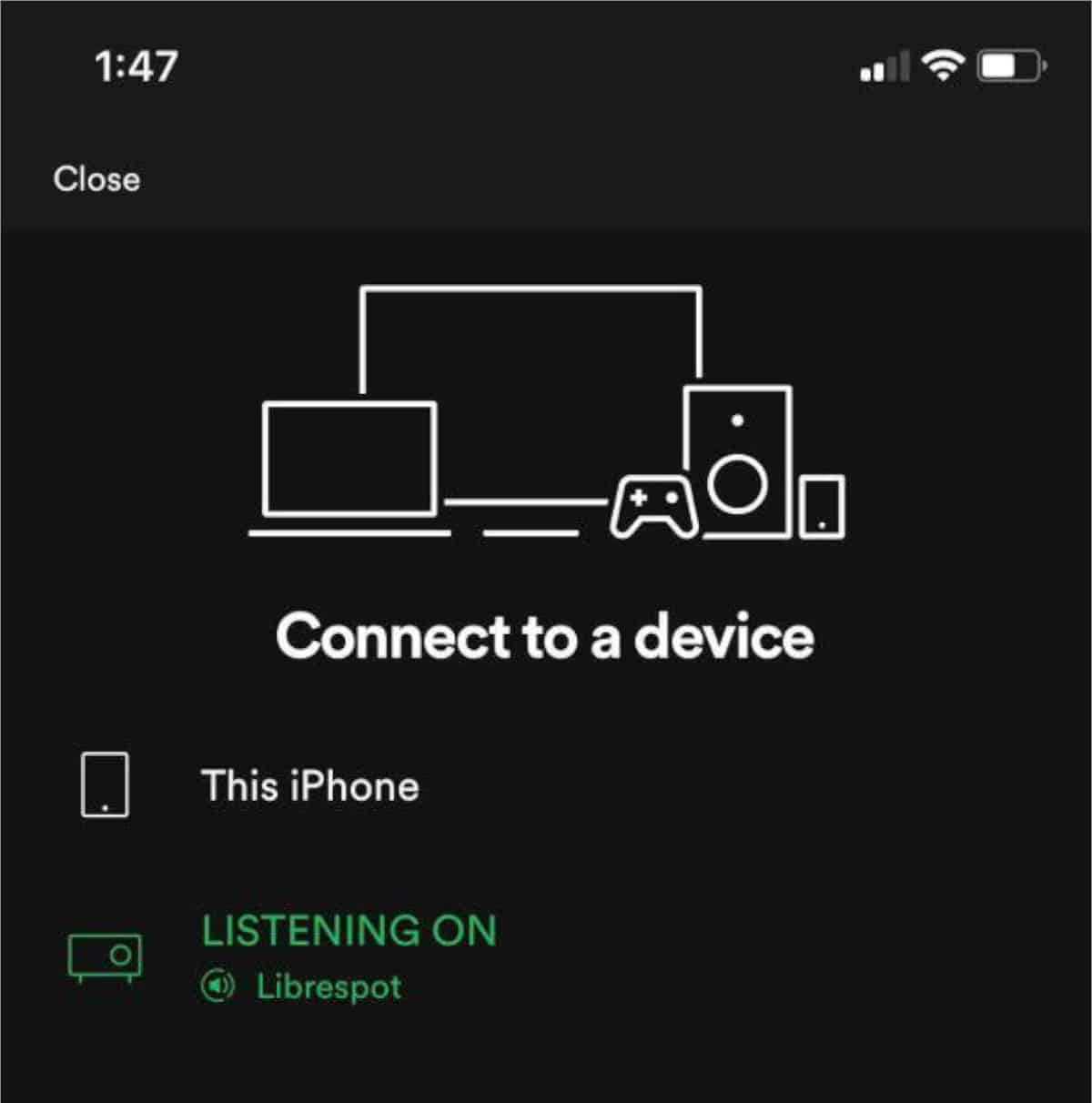
Krok 7: Stisknutím tlačítka přehrávání na hudbě, kterou jste předtím pozastavili, si můžete poslechnout Spotify prostřednictvím terminálu Linux na vašem PC!
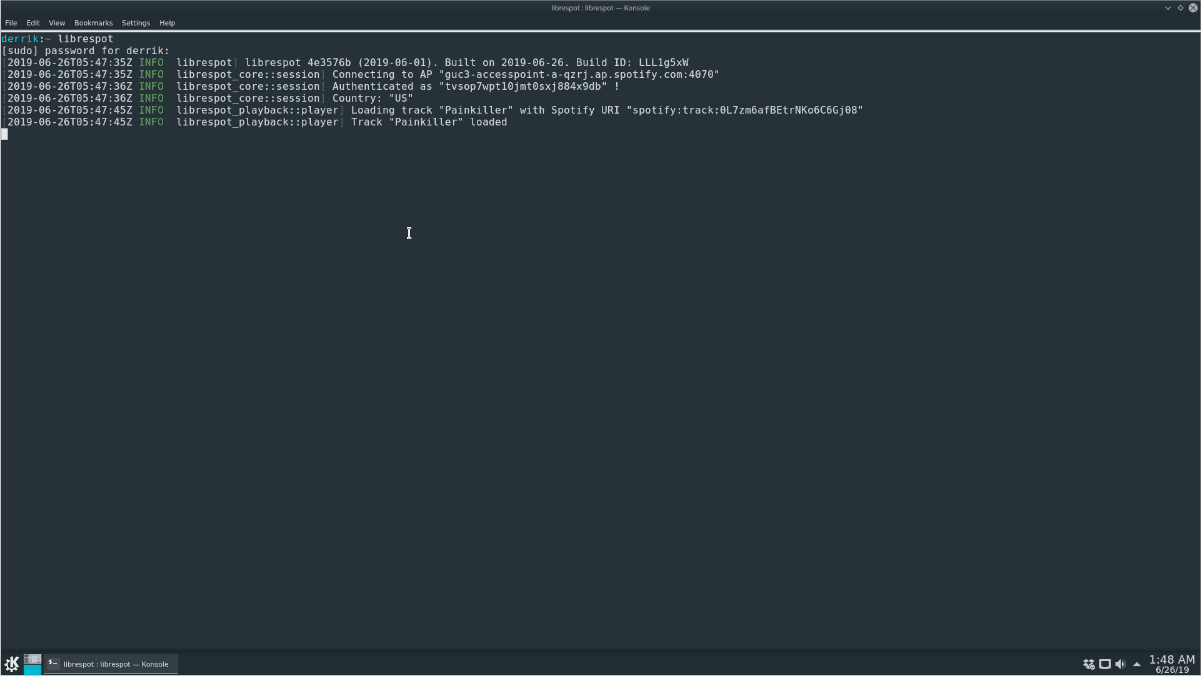













Komentáře